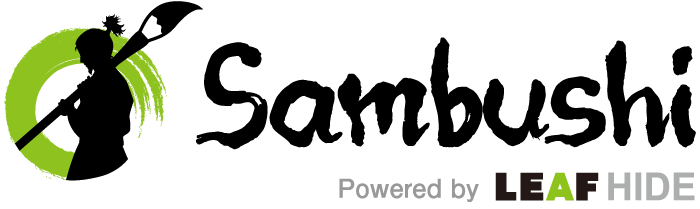Sambushi編集部です!
文章を書いたあとに行う校正は、ただ文章を読んで誤字脱字や表現をチェックするだけと思われがちですが、かなりの集中力を要する大変な作業です。
しかし、オウンドメディアで記事コンテンツを発信していくには欠かせない作業。できるだけ効率よく校正する方法を知っていれば、記事制作にかかる負担を減らすことができます。
そこで今回は、文章校正を効率的に行うためのポイント8つを紹介します。校正が上手くできない、効率的なやり方を知りたい人は最後まで記事をご覧ください!

Point1. 記事を作成してからすぐに校正をしない
記事を書いたライター自身が書き終えたばかりの記事は、客観的に見ることが難しいです。そのため、記事作成直後に校正は行わず、ある程度の時間をあけてからにしましょう。
理想は1日以上原稿を寝かせてから校正を行うのが望ましいです。
Point2. 洗練された文章に仕上げる
校正は文章の内容をチェックして書き直す作業ではありません。文章の体裁を整えることも目的のひとつです。
とくにライティング作業に慣れていないライターが文章を書いた場合、ライティングの際に重複表現や不要な言葉を入れてしまいがちです。文章校正では、文章量を減らす意識を持ちながら以下の項目を重点的にチェックしましょう。
- 誤字
- 語法
- 語順
- 句読点
文章校正は、ダイヤの原石を磨いて洗練するように、言葉を磨いて洗練するイメージで整えていく作業です。文章全体を通して見るのはもちろん、言葉の1つ1つに注意を払いながら、文章のクオリティを上げていくことが大切です。
Point3. 声に出して読む
文章を声に出して読むのも、効率的な校正を行うポイントです。
声を出すことには、視覚と聴覚の両方で文章を確認できるので文章のリズムやテンポがわかりやすく、違和感のある文章を見つけやすいという特徴があります。
声の読み上げは必然と1文字1文字をしっかり確認するため、目線で追っていただけではスルーしてしまう誤字脱字も見逃しづらくなります。また、読み上げ中の違和感から「てをには」などの助詞が抜け漏れしているかどうかまでチェックすることが可能です。
Point4. 紙に印刷して校正する
文章をパソコンの画面で確認している場合は、紙にプリントアウトして校正すると良いでしょう。
また、紙にプリントアウトする理由として、パソコン画面のようにスクロールができないため、文章全体を網羅的にチェックできる点も挙げられます。
目が疲れることによって文章中の些細なミスを見逃してしまっては本末転倒。できるだけ目に優しい環境で校正を行うようにしましょう。
Point5. 修正箇所に色をつける
修正箇所を見つけたら、赤ペンにならって色をつけると良いでしょう。校正前と校正後の文章をひと目で判別でき、自分や他人が文章を見たときに校正した箇所がわかりやすくなります。
アナログの校正では「赤ペン」で修正をするのが一般的な方法です。しかし、デジタルで校正を行う場合は、文章に直接書き込めるエディターがほとんどありません。
そのため、文章の文字色を変えたり取り消し線で消すなどして、校正前と校正後の違いをわかりやすく残しておくと良いでしょう。
デジタルならではの強みを活かす校正方法として、文章を直接変えるのではなくコメント機能や編集の提案機能を入れるやり方もあります。
Point6. 10分ごとに休憩を取る
文章校正は、言葉と真正面から向き合う作業です。
そのような状況で集中し続けるのは至難の業といえます。集中力が欠けたまま文章校正をしても、時間がかかったりミスを見逃すなど効率が悪いです。
一気に原稿すべてを校正しようとするのではなく、10分程度に1回とペースを決めて休憩時間を設けることが大切です。こまめに休憩を挟むことによって、集中力を持続しながら文章校正の作業ができます。
休憩中は肩の力を抜いて目のストレッチをするなど、リラックス状態をつくるように心がけましょう。
Point7. ワードの「スペルチェックと文章校正」機能を活用する
ワードには「スペルチェックと文章校正」という機能があります。
英単語のスペルが間違っていないか、誤字脱字や表記ゆれを起こしていないかなどをチェックすることが可能です。
使い方は非常に簡単で、ワードの校閲タブにある1番左の「スペルチェックと文章校正」をクリックするだけ。自動で誤字脱字や表記ゆれをチェックしてくれます。
ワードを使ったスペルチェックと文章校正の詳しい使い方は、Sambushiの別記事で解説しています。
また、ワードにはAIが文章を合成音声で読み上げる「音声読み上げ機能」も備わっています。先ほど紹介した文章校正のポイント「3.声に出して読む」をワードにやってもらうことで、誤字脱字や文章表現のチェックが可能です。
音声機能を使った文章チェックの校正方法もSambushiの別記事で詳しく解説しているので、あわせてチェックしてみてください。
もちろん校閲チェックに特化したツールも数多く存在しているため、使いやすいツールを探して、使いこなすのもよいでしょう。
▼「Wordの音声読み上げ機能について知りたい!」という方はこちらの記事をどうぞ
誤字脱字ゼロへ!Wordの音声読み上げ機能を活用しよう
▼「Wordの校正機能について詳しく知りたい!」という方はこちらの記事をどうぞ
重要な記事校正!校正に役立つWordの機能をご紹介
Point8. 他の人にも確認してもらう
自分で書いた文章を自分で校正するのは意外と難しいものです。どうしても客観的に文章を見ることができない場合は、他の人に確認してもらうと効率よく校正ができます。
他の人は文字通り「客観」で文章を読んでくれるからです。誤字脱字だけでなく、言葉や表現など主観では気がつかない部分を指摘してもらえる可能性もあります。
企業組織でオウンドメディアを運用している場合は、ライターが文章を書いて編集者が校正を行う体制も多いです。
ライターが1次チェックを行い、校正担当者が2次チェックを行い、編集者が3次チェックを行い……と繰り返していくと、校正の精度が高まり文章が洗練されます。
まとめ

効率的な文章校正を行うポイントは、次の8つです。
- 1. 記事を作成してからすぐに校正をしない
- 2. 洗練された文章に仕上げる
- 3. 声に出して読む
- 4. 紙に印刷して校正する
- 5. 修正箇所に色をつける
- 6. 10分ごとに休憩を取る
- 7. ワードの「スペルチェックと文章校正」機能を活用する
- 8. 他の人にも確認してもらう
執筆する媒体や職業に限らず、始めから完璧な文章を書ける人はほとんどいません。校正や校閲といった推敲を何度も繰り返し、少しずつ文章を改善していくのが文章の基本的な形です。
校正を効率的に行うことによって、他の工程に割くリソースも増えて生産性がアップします。自分だけで校正するのが難しいのであれば、ワードの自動機能や他の人の力を借りるのも良いでしょう。
今回ご紹介したポイントを参考に、効率的な文章校正をしてみてくださいね!